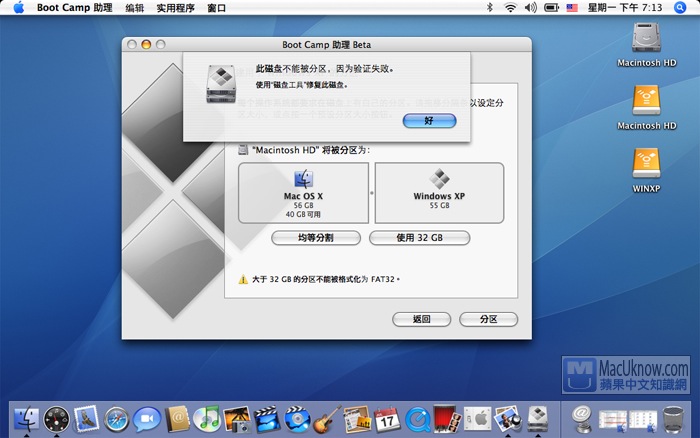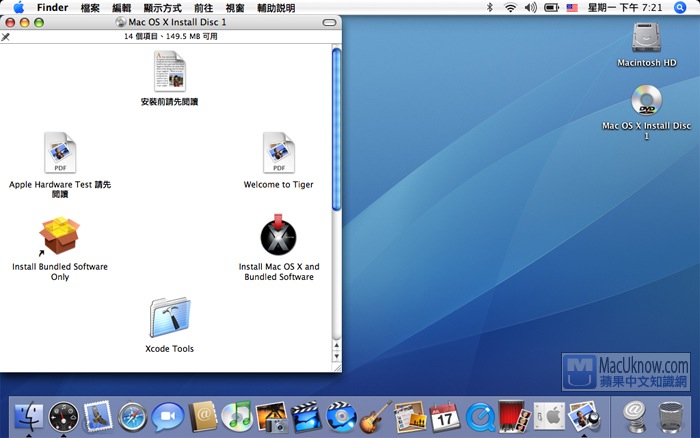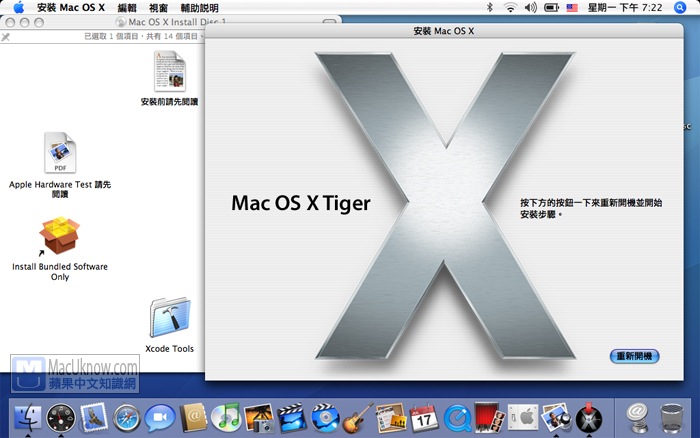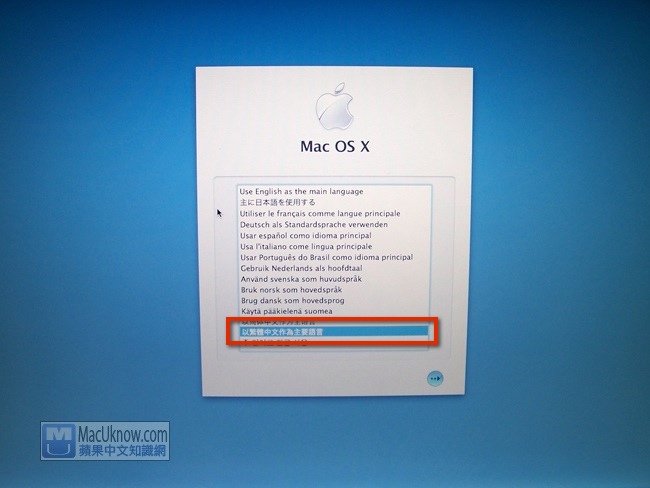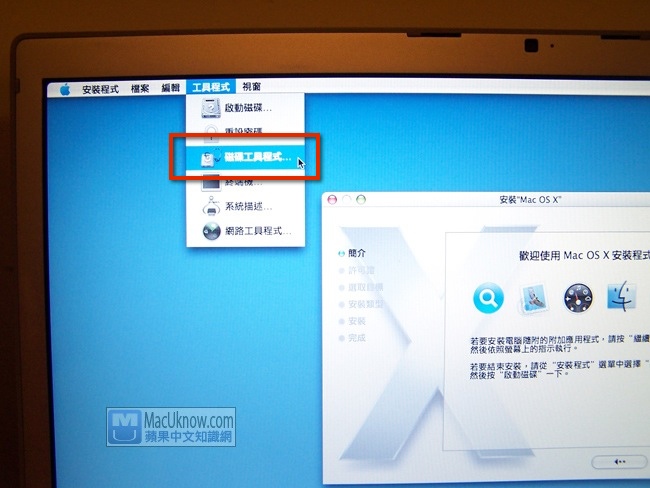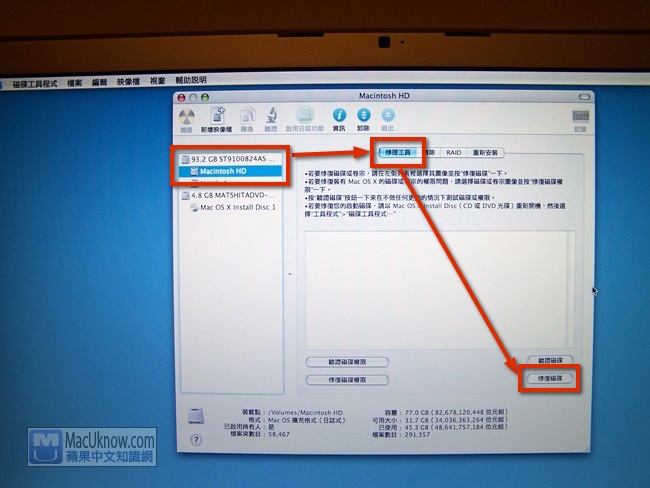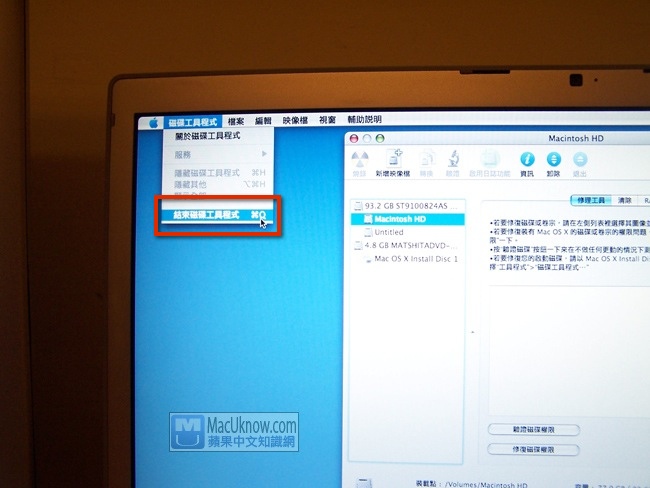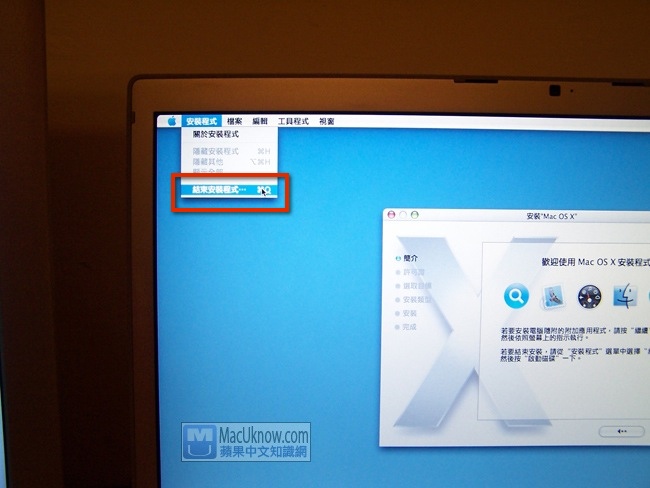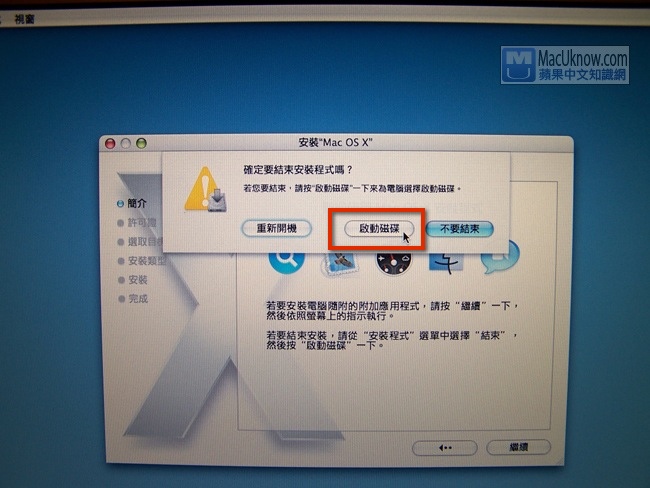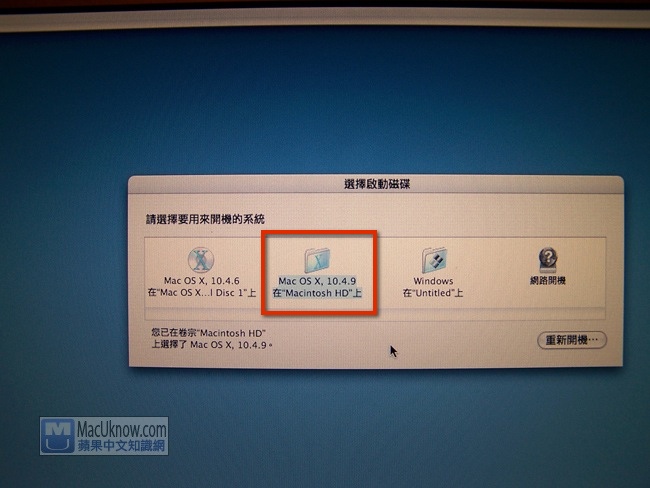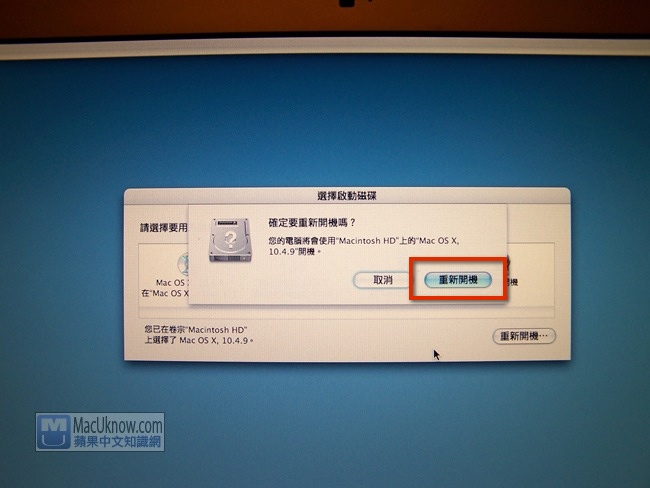[教學]Bootcamp安裝過程中,分割磁碟失敗的解決方法
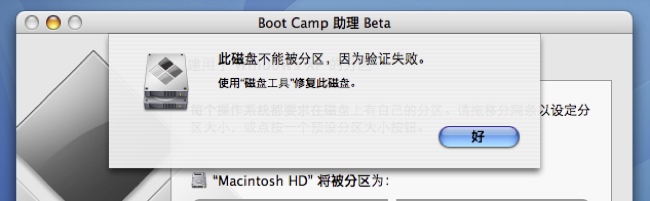
如果你在用BootCamp安裝windows的過程中,分割磁碟的時候,遇到下列訊息,說你的分區驗證失敗,結果你的windows就無法在安裝下去,雖然訊息下面有說”使用磁碟工具修復此磁碟”,但是使用MacOSX中的磁碟工具,我自己試過是無法成功的,必須要利用隨機附上的光碟片來進行修復才行。
接下來需要重新開機。
修復完畢之後,結束磁碟工具程式。
接著會跳出以下視窗,請按”啟動磁碟”,不要點選重新開機,因為重開機他還是會用光碟開機的,到時候你就回不到原本作業系統。
接下來就重新開機囉。
執行過以上的方式來修復磁碟後,相信大部分人的磁碟就會被修復好,並且你就可以繼續去進行bootcamp的windows安裝了,如果有些人的磁碟無法被修復成功,我想你就必須和維修中心連絡了。
透過以上的步驟,相信你已經知道蘋果隨機器附上的光碟片是多麼的重要,他不僅是你重灌的救星,也是基本的檢測修復光碟,所以請好好收著他,並且允許的話多複製一片起來保存也是不錯的。(過兩天會教大家用內建的程式複製開機片)
PS.感謝一位朋友提供的方法~
提供一個新方法. 我之前灌了Parallels+xp2, 後來回過頭想用Bootamp灌xp, 但在分割過程中一樣碰到分割失敗.
後來在網路尋找到這裡, 試過了用mac光碟片開機, 用”磁碟工具程式”來修復, 無效. 再來網路尋找, 國外有網友說要把舊的Parallels目錄的xp資料夾清除, 還是無效. 接著找到另一國外論壇討論用iDefrag這個程式做compact方式的磁碟重組把碎磁區整理, 仍然無法分割. 到這裡時已經快瘋了…最後找到解決之道!
轉錄自 http://www.macosxhints.com/article.php?story=20080120064811786
開機時按Cmd+S進入single模式, 輸入指令 fsck -f 後等一段時間, 等到系統文字寫”Modifications have been made”,
輸入reboot重開機. 回到mac下面的bootcamp竟然神奇的可以分割了! 基本上本方法和光碟開機的”磁碟工具程式”功能一樣, 但不知為何此法最簡單且一次搞定.
相關文章
發佈留言 取消回覆
友站推薦


好物推薦
2020 全新登場顯卡外接盒